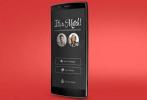Som en person som har turen att födas i teknikens och alla möjliga prylars tidsålder blir du ofta prisbelönt förmånen att ge dina äldre äldre idiotsäker instruktion om hur online värld. De känna till Internet är denna stora, stora, kraftfulla sak, och de känna till att du är den bästa personen att berätta exakt hur man använder den.
För den webbkunniga generationen blir varje vardaglig uppgift en annan natur, ett automatiskt svar, vilket gör det svårare för dig att tillhandahålla enkel coachning till dina stackare som bara vill förstå skillnaden mellan en webbläsare och en sökmotor (vi kommer till det senare). Av denna anledning har vi tagit fram en omfattande handledning om gerHandledningar för några av de vanligaste internetrelaterade uppgifterna som dina föräldrar vill lära dem. Ett par användbara verktyg för effektivare instruktionsgivning kommer också att tillhandahållas så att ditt tålamod (och hela håret) förblir intakt.
Rekommenderade videor
Låt oss börja!
Dela bilder
Innan din mamma kan lära sig att dela bilder på Facebook måste du se till att hon vet hur hon får in sina bilder från sin kamera till sin dator. Du kan gå igenom alla rörelser och lära henne hur man ansluter sin kamera till datorn med en USB-kabel (eller alternativt, ta ut kamerans minneskort och sätt i det in i datorn), hitta DCIM-mappen och kopiera och klistra in innehållet i en ny mapp på hennes skrivbord, men låt oss inse det – om du inte är där personligen för att hjälpa henne och se till att hon inte av misstag tar bort allt permanent (vilket händer oftare än du tror), alla handledningar som kräver att "hitta den mappen" kommer att vara svåra att Följ.
Relaterad
- Instagram har nya föräldrakontroller för att underlätta måttlig användning för tonåringar
- Instagram letar efter ett sätt att hjälpa dig att förbättra ditt flöde
En enklare lösning är att lära henne hur man använder en fotoapp för att importera och organisera fotoalbum. Om din mamma äger en Mac är iPhoto definitivt rätt väg att gå. Skicka en e-postlänk till henne till den här videon som effektivt illustrerar hur man överför och importerar bilder från kameran till datorn:
Be henne faktiskt att snabbt se över alla videor i det här YouTube-spellista för att hjälpa henne att få ett bättre grepp om appen. Det bör innehålla en enkel att följa hur man gör för att publicera bilderna på Facebook eller skicka bilderna via e-post.
Om dina föräldrar använder Windows är Picasa en lättanvänd fotoorganisator (och det är också ett bra fotoredigeringsverktyg). Du kan prova att trycka på YouTube igen för en kort handledning om hur du installerar appen, men i fall tillgängliga är för långa eller komplicerade, ett alternativ är att vädja till din mammas förmåga att följa visuella hjälpmedel.
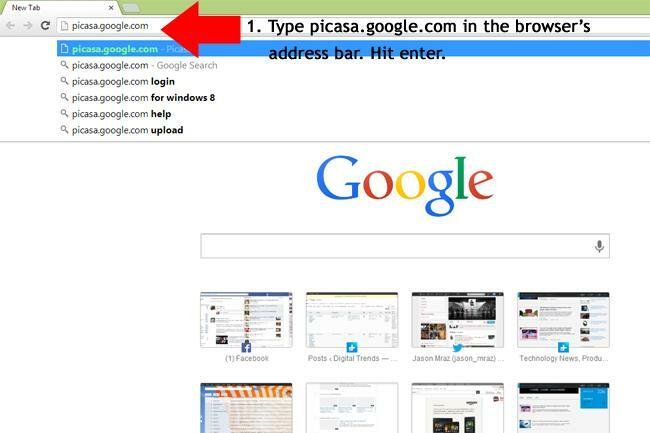
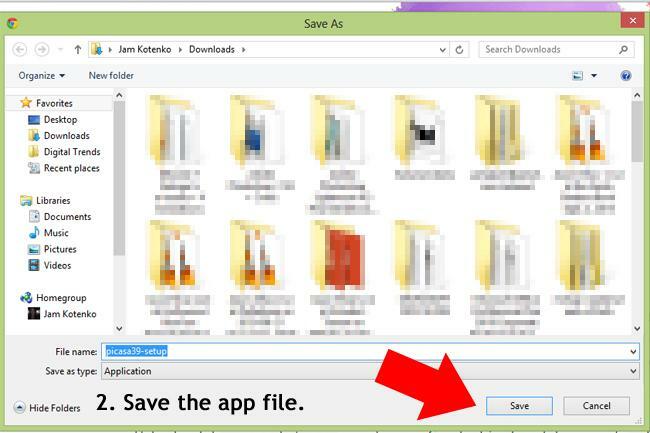
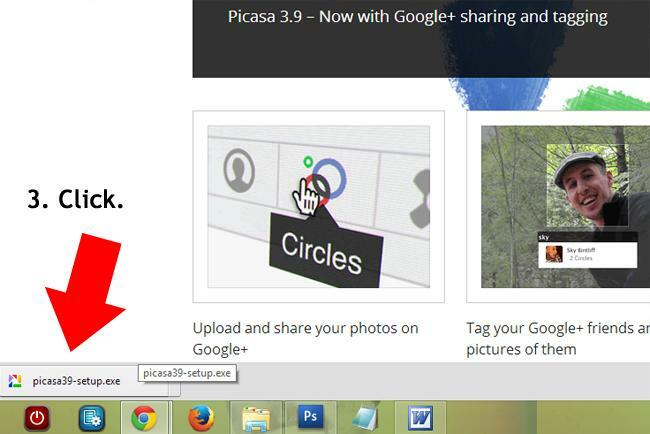
Du fattar bilden. Att skärmdumpa dig igenom installationsprocessen för Picasa är nästan lika bra som att guida personligen, och du kan enkelt sätta ihop dem genom att använda Photoshop eller motsvarande online, Pixlr. I slutet av din grafiska instruktion (som du kan bädda in i ett e-postmeddelande) kan du inkludera en länk till Fotouppladdning för Facebook app som lägger till en Facebook-knapp till Picasas instrumentpanel, vilket gör det enklare för kära mamma att ladda upp sina bilder till den sociala sidan senare – att installera den borde vara ganska enkel.
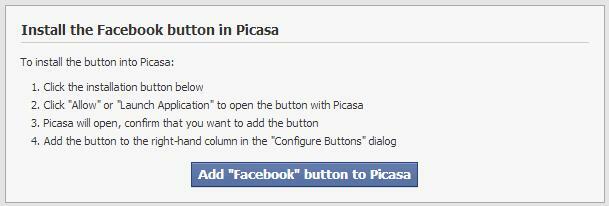
Bredvid Facebook-knappen bör det finnas andra alternativ, inklusive skicka via e-post.
Spara låtar från Internet
Det här är något jag var tvungen att lära min mamma personligen, och det är verkligen ganska enkelt. Även om det förmodligen är lättare att leda dina föräldrar genom stegen personligen eller via Skype-video, kan du spela in dig själv när du går igenom stegen på din dator.
För att skapa videohandledningen ovan använde jag en app som heter Screencast-O-Matic. Dess kontroller är mycket enkla. Du kan justera rutnätets täckning och inkludera endast det utrymme på skrivbordet som du vill spela in. När du är redo, tryck på inspelningsknappen.

Om du vill pausa under inspelningen kan du enkelt göra det genom att trycka på ALT+P. Om du gjorde ett misstag kan du bläddra tillbaka i förhandsgranskningsfältet (visas nedan) och trycka på inspelningsknappen igen - du kan antingen spela in från slutet där du slutade eller trunkera aktuell inspelning på den plats du rullade tillbaka till.
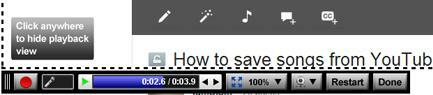

När du klickar på klar kommer du att ledas till en fullständig förhandsvisning av din inspelning. Du kan antingen publicera din video på ditt YouTube-konto genom att länka den till Screencast-o-Matic, eller så kan du spara videofilen (i antingen mp4-, avi-, flv- eller gif-format) på din dator.
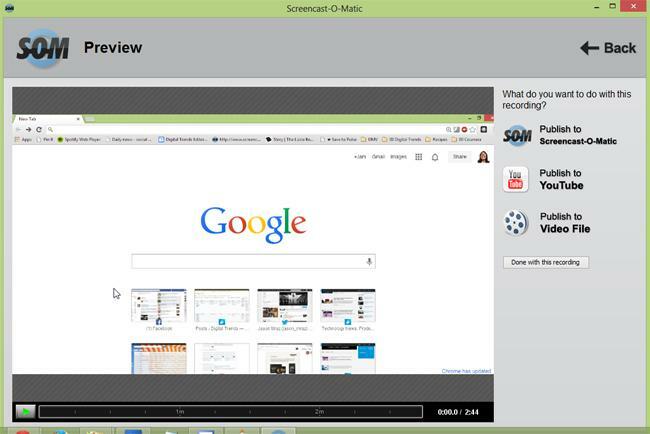
Det sistnämnda är bättre eftersom du har möjlighet att direkt skicka videon till dina föräldrar via e-post utan att behöva lägga upp det offentligt på YouTube – att lägga upp den som "olistad" är också möjligt, men bara om du manuellt laddar upp din sparade fil utanför Screencast-o-Matic; För att publicera på YouTube som olistat i appen krävs ett Pro-konto.
Blogga och säkert mejla
Att registrera sig för en blogg är inte alls svårt för dig, så det finns ingen anledning till varför det skulle vara svårt för dina äldre. Ditt bästa och mest problemfria alternativ är att peka dem i riktning mot Blogger – om de har ett Gmail-konto är det ännu enklare att lär dem hur man kommer från sin e-post till sin "onlinedagbok" (Wow, att säga att det påminde mig om min älskade-men-sedan borta Livejournal dagar). Denna videohandledning kunde inte ha förenklat processen bättre:
Googles egen YouTube-kanal är hem för en myriad av användbara Internet-handledningar som dina föräldrar kan lära sig av, för tillfällen när du tjatar om hur man förklarar enkla tekniska saker som t.ex. vad en webbläsare ens är (och vad det inte är) eller hur man sparar webbplatser för enklare åtkomst i framtiden (obs till Chrome- och Firefox-användare: Klicka bara på stjärnknappen bredvid adressfältet!). Här är en annan ganska viktig handledning som du kan skicka med som en gratisbit, eftersom många oinformerade äldre användare fortsätter att göra samma misstag att klicka på misstänkt e-post:
Du kan komma åt alla dessa videor via en webbplats som Google har byggt TeachParentsTech.org, där du kan skriva ett "tech support care package" e-postmeddelande och skicka det till dina föräldrar. Den har bara ett begränsat urval av uppgifter, men det är ett bra verktyg att börja med!
Titta på filmer online gratis
Även om internetkunniga ungdomar lätt kan komma på olagliga sätt att streama nysläppta filmer online (läs: torrent), är det mycket mer riskabelt att förvänta sig att medlemmar i den äldre generationen ska göra det det utan att av misstag utlösa en störtflod av popup-fönster som kommer att skrämma dem, eller ännu värre, omedvetet utsätta sina datorer för skadlig programvara som potentiellt kan försämra deras maskins prestanda. Gör bara rätt och föreslå dessa perfekt lämpliga (och lagliga) alternativ. Av listan är ditt mest problemfria och föräldravänliga alternativ Spraka. Om dina föräldrar är lite mer listiga och kapabla kan du säga åt dem att pröva lyckan med YouTube filmkanal.

De kan välja önskad filmgenre från listan till höger, och de kommer att dirigeras till en sida som sorterar filmer i Utvalda, Mest sålda, Gratis, Topprankade och Nya utgåvor. De kan försöka hitta en film som intresserar dem under Gratis filmer, men naturligtvis kommer de flesta av de fria valen att vara i kategorin B-film.
Om de klagar på att deras val inte finns någonstans, föreslå dessa alternativ:
1. Gå på bio. Betala.
2. Håll dig inomhus och framför din dator. Betala.
Gör något online (ibland på en specifik webbplats)
Du kanske tycker att det här är ganska vaga förfrågningar, men du skulle bli förvånad över hur ofta föräldrar ställer dessa frågor till sina mer kunniga avkommor, eller åtminstone en liknande fråga. Hur köper jag saker på Amazon? Hur hittar jag någon på Internet? Hur läser jag alla dina artiklar om digitala trender?
För att göra något allmänt online, lär dem hur man tar reda på stegen själva genom att googla på det. Förklara vikten av sökord och hur det kan begränsa deras sökresultat.
Med hjälp av mina exempel ovan, för att hitta någon på Internet, säg åt dem att helt enkelt skriva in personens namn i sökrutan. Om personen de letar efter har ett gemensamt namn eller är någon de faktiskt känner, föreslå att inkludera andra sökord, som stad, stat, yrke, namn på arbetsplatsen eller namn på skolan – som vanligtvis ger resultat. Naturligtvis kan du välja att sluta och bara säga åt dem att söka upp personen på Facebook.
Om de försöker hitta en person som visas på en viss webbplats kan de göra det genom att skriva [webbplats: URL-namn] i adressfältet eller Googles sökfält. Så om mina föräldrar ville kolla upp mig så här ska det se ut:
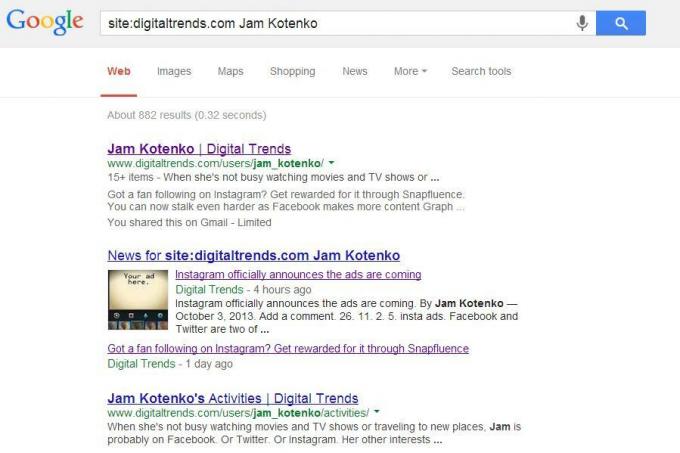
Det mest effektiva sättet att lära dina föräldrar hur man gör saker på specifika webbplatser är att lära dem vikten av FAQ-sektionen. Att få dem att ta för vana att kolla hjälpsidan för varje webbplats de besöker kommer att göra det möjligt för dem att bli mer oberoende nästa gång de behöver fråga frågor, vilket är mycket fördelaktigt för de gånger du inte är tillgänglig för att coacha dem (eller är frustrerad för att du har svårt att dumma saker ner).
Amazon har en ganska enkel guide om hur man gör en beställning.
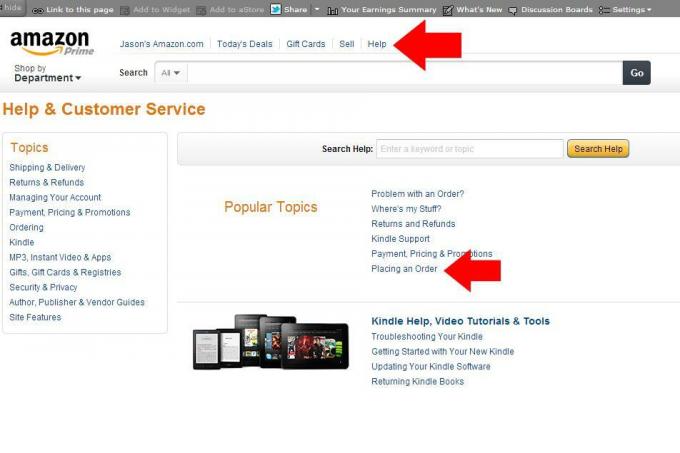
Redaktörens rekommendationer
- Så här tar du bort ditt YouTube-konto med bara några enkla steg
- Så här ändrar du ditt YouTube-namn
- Lua använder animerade känslor för att hjälpa dig att hålla dina växter glada och friska